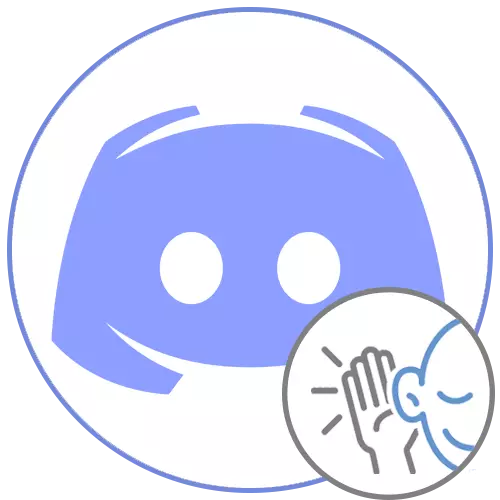
Εάν ακούτε τους ήχους του παιχνιδιού όταν επικοινωνεί με άλλους χρήστες σε διαφωνία, πρέπει να στείλετε αυτές τις οδηγίες σε αυτούς, ώστε να αποφασίζουν ανεξάρτητα από αυτό το πρόβλημα. Στην περίπτωση που όταν οι συνομιλίες μέσω του μικροφώνου, σας καθορίσατε εναλλακτικά, ακολουθήστε αυτές τις συστάσεις.
Μέθοδος 1: Έλεγχος ρυθμίσεων Discord
Πρώτον, εξετάστε την απλούστερη μέθοδο για την εφαρμογή της οποίας δεν χρειάζεται να αλλάξετε τις παραμέτρους του συστήματος ή να αντιμετωπίσετε το υλικό του χρησιμοποιούμενου υλικού του ακουστικού. Θα χρειαστείτε μόνο μια διαφωνία και λίγα λεπτά για να ελέγξετε τις ρυθμίσεις λογαριασμού.
- Ακριβώς από τη μονάδα ελέγχου του προφίλ, κάντε κλικ στο εικονίδιο με τη μορφή ταχύτητας.
- Το μενού θα ανοίξει με τις ρυθμίσεις λογαριασμού όπου θα μεταβείτε στην ενότητα "Φωνητική και βίντεο".
- Βεβαιωθείτε ότι τα ηχεία και το μικρόφωνο επιλέγονται ως "συσκευή εισόδου" και "συσκευή εξόδου". Προσπαθήστε να ρυθμίσετε την ένταση του καθενός παρά παράλληλα για να καλέσετε έναν άλλο χρήστη για να ελέγξετε τις αλλαγές.
- Μπορείτε να χρησιμοποιήσετε το ενσωματωμένο εργαλείο ελέγχου, αλλά τότε θα πρέπει πρώτα να εκτελέσετε, τότε πηγαίνετε στο παιχνίδι, πείτε λίγα λόγια και επιστρέψτε για να ακούσετε το αποτέλεσμα.
- Υπάρχει μια συνάρτηση του αυτόματου προσδιορισμού της ευαισθησίας του μικροφώνου - αποσυνδέστε το και εκτελέστε τη χειροκίνητη διαμόρφωση αυτής της παραμέτρου, ανάλογα με την ένταση των ήχων παιχνιδιών που συλλαμβάνονται από τη συσκευή. Είναι απαραίτητο να το κάνετε σε αυτούς τους χρήστες που δεν χρησιμοποιούν ακουστικά, αλλά παίζουν με έναν υπολογιστή συνδεδεμένο ή ενσωματωμένο ηχείο σε ένα φορητό υπολογιστή.
- Ένα άλλο χρήσιμο εργαλείο είναι "Μείωση θορύβου". Θα βοηθήσει να αποκοπεί ένα μικρό θόρυβο που σχετίζεται με ένα παιχνίδι που τρέχει εάν αυτή περιοδικά καταγράφει το μικρόφωνο.




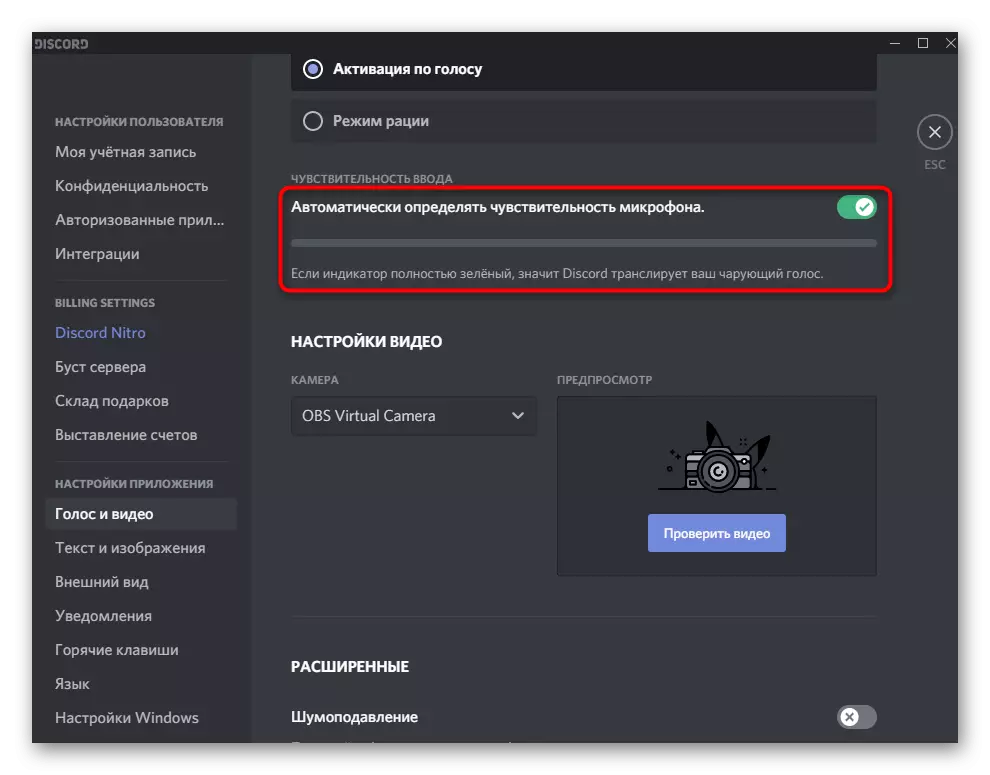

Εάν, μετά τον έλεγχο και την αλλαγή όλων αυτών των παραμέτρων, οι ήχοι του παιχνιδιού εξακολουθούν να συλλαμβάνονται από τη διαφωνία, μεταβείτε στις ακόλουθες μεθόδους - τα τοποθετήσαμε κατά σειρά εύκολα και αποτελεσματικά σε πολύπλοκα και συγκεκριμένα.
Μέθοδος 2: Απενεργοποίηση της λειτουργίας "Ακούστε αυτή τη συσκευή"
Η παράμετρος "Ακούστε αυτή τη συσκευή" για το μικρόφωνο πρέπει να απενεργοποιηθεί από όλους εκείνους που συγκρούονται με τη σύλληψη περιττών ήχων όταν επικοινωνούν σε διαφωνία τόσο από το παιχνίδι όσο και από τη δική του φωνή. Για να το κάνετε αυτό, ακολουθήστε αυτές τις ενέργειες:
- Άνοιγμα "Έναρξη" και πηγαίνετε σε "Παράμετροι".
- Επιλέξτε την πρώτη ενότητα - "Σύστημα".
- Μέσω του αριστερού πίνακα, μεταβείτε στην κατηγορία "Ήχος".
- Βρείτε το μπλοκ "Σχετικές ρυθμίσεις" και κάντε κλικ στη γραμμή "Πίνακας ελέγχου ήχου".
- Το νέο παράθυρο "ήχου" θα ανοίξει, στην οποία μεταβείτε στην καρτέλα "Εγγραφή".
- Κάντε διπλό κλικ στο αριστερό κουμπί του ποντικιού στο μικρόφωνο που χρησιμοποιείται για να καλέσετε τις ιδιότητές του.
- Μεταβείτε στην καρτέλα "Ακούστε".
- Αφαιρέστε το πλαίσιο ελέγχου από το στοιχείο "Ακούστε σε αυτή τη συσκευή" και εφαρμόστε τις αλλαγές.
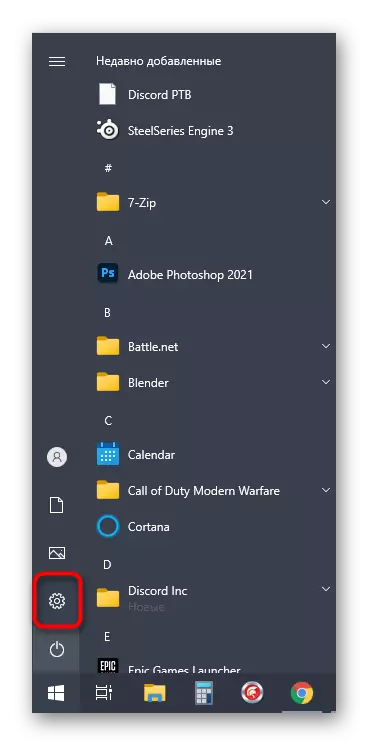





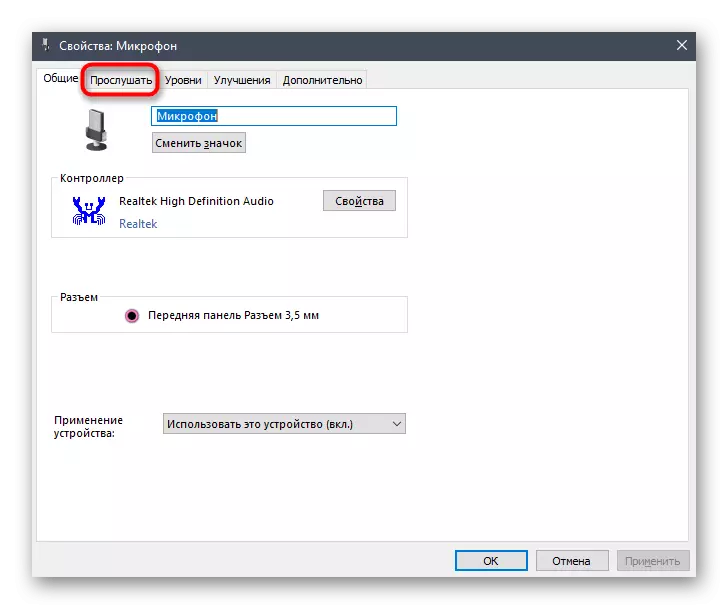
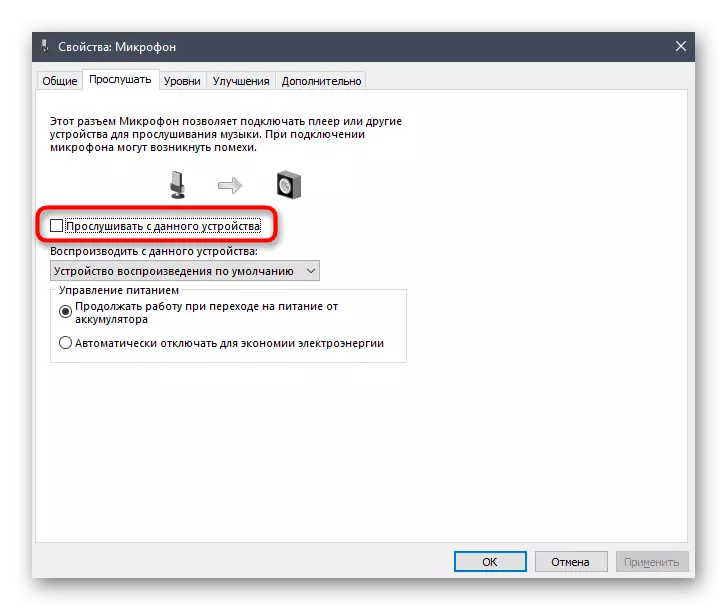
Οι ιδιοκτήτες πρόσθετης διαχείρισης ήχου, όπως ο Dealtek Dispatcher, θα πρέπει να το ελέγξουν. Η τοποθεσία και το όνομα της λειτουργίας του ενδιαφέροντος εξαρτάται άμεσα από την ίδια την γραφική διεπαφή. Θα μιλήσουμε για τη πιο δημοφιλή έκδοση από το Realtek.
- Ανοίξτε τα κρυμμένα εικονίδια στη γραμμή εργασιών και μεταβείτε στο πρόγραμμα ελέγχου ήχου.
- Επιλέξτε μια καρτέλα για να διαμορφώσετε το μικρόφωνο.
- Βρείτε την παράμετρο "Playlum" ή "Ακούστε από αυτή τη συσκευή" και αποσυνδέστε την.



Μέθοδος 3: Μείωση του κέρδους μικροφώνου
Αυτή η επιλογή θα είναι χρήσιμη για τους χρήστες που ακούνε τους ήχους του παιχνιδιού όχι μέσω ακουστικών, αλλά με τη βοήθεια των ηχείων που βρίσκονται σε κοντινή απόσταση από το μικρόφωνο. Στη συνέχεια, ακόμη και σε ένα μικρό όγκο, μερικά θραύσματα μπορούν ακόμα να έρχονται στους συνομιλητές. Μία από τις πιθανές λύσεις αυτής της κατάστασης είναι η μείωση της αύξησης του μικροφώνου.
- Για να το κάνετε αυτό, ανοίξτε τις ιδιότητές του όπως εμφανίζεται προηγουμένως πριν, αλλά αυτή τη φορά επιλέξτε την καρτέλα "Επίπεδα".
- Ο πρώτος ρυθμιστής είναι υπεύθυνος για τη δημιουργία του συνολικού όγκου και το δεύτερο είναι για ενίσχυση. Κατά συνέπεια, πρέπει απλώς να μειωθεί στην ελάχιστη τιμή, ει δυνατόν.

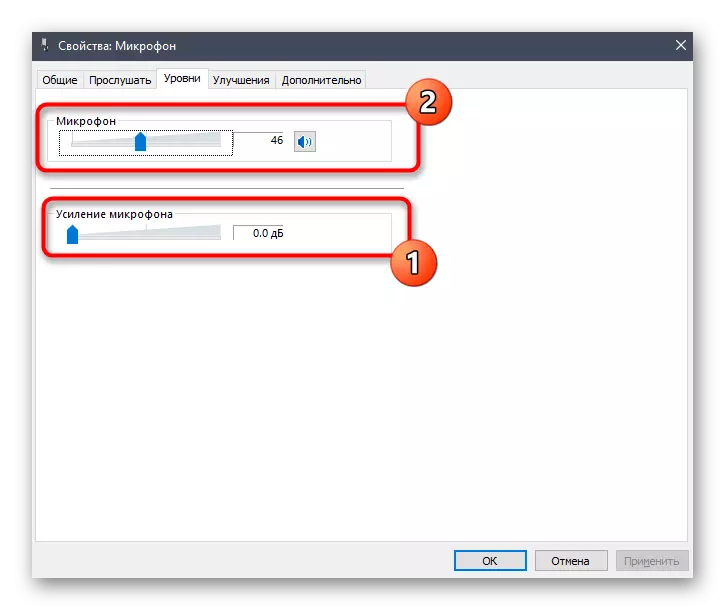
Αφού κάνετε οποιεσδήποτε αλλαγές, καλέστε το άλλο ή αρχίστε να γράφετε στον υπολογιστή για να ακούσετε το αποτέλεσμα. Είναι απαραίτητο να το κάνουμε αυτό, δεδομένου ότι ο όγκος των μικροφώνων του προϋπολογισμού μπορεί να πέσει σημαντικά λόγω της πλήρους διακοπής του κέρδους, η οποία θα οδηγήσει σε κακή σύνδεση.
Μέθοδος 4: Απενεργοποίηση οπτικών εφέ ήχου
Τα ηχητικά οπτικά εφέ υποστηρίζονται από όλες σχεδόν τις σύγχρονες κάρτες ήχου και δεν έχουν πάντα ευεργετική επίδραση στη λειτουργία των συσκευών εισόδου και εξόδου. Εάν έχετε διαφορετικές δυσκολίες με τον ήχο, σας συμβουλεύουμε να απενεργοποιήσετε εντελώς τις περιττές επιδράσεις για να ελέγξετε αν θα είναι κατά κάποιο τρόπο στην τρέχουσα θέση των πραγμάτων.
- Ανοίξτε ξανά τις "Παράμετροι", μεταβείτε στην ενότητα "Σύστημα", επιλέξτε "Ήχος" και εκτελέστε τον "πίνακα ελέγχου ήχου".
- Μετακίνηση στην καρτέλα "Εγγραφή", όπου κάντε διπλό κλικ στο τρέχον μικρόφωνο.
- Ανοίξτε "βελτιώσεις" και ελέγξτε το στοιχείο στο στοιχείο "Απενεργοποίηση όλων των ηχητικών εφέ". Όταν χρησιμοποιείτε την ηχητική και την καταστολή του θορύβου, αφήστε αυτές τις παραμέτρους, αλλά απενεργοποιήστε τα υπόλοιπα.
- Επιστρέψτε στο προηγούμενο παράθυρο και μεταβείτε στην καρτέλα "Αναπαραγωγή". Κάντε διπλό κλικ στη δυναμική που σχετίζεται με τον ήχο στον υπολογιστή.
- Στην ίδια καρτέλα "Βελτίωση", βρείτε ένα γνωστό σημείο - "Απενεργοποιήστε όλα τα ηχητικά εφέ".
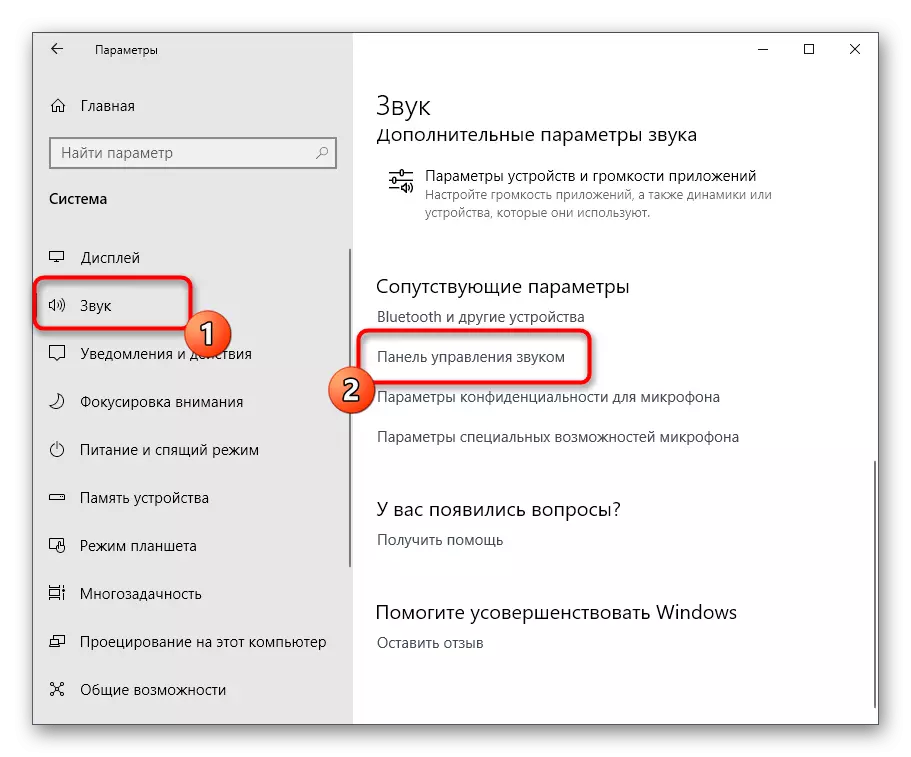




Με τον τρόπο που έχουμε ήδη αναφέρει διαφορετικούς αποστολείς ήχου εγκατεστημένοι με τον οδηγό οδήγησης ήχου. Υποστηρίζουν επίσης ηχητικά εφέ, οπότε αυτό το πρόγραμμα πρέπει επίσης να ελεγχθεί.
- Βρείτε το εικονίδιο της στη γραμμή εργασιών ή τρέχετε τον εαυτό σας.
- Ανοίξτε τις ρυθμίσεις ηχείων και στην καρτέλα "Ηχητικό εφέ", ορίστε την "εξωτερική" τιμή για το "περιβάλλον". Κάνετε το ίδιο με το μικρόφωνο εάν το λογισμικό υποστηρίζει τα αποτελέσματα για αυτή τη συσκευή.
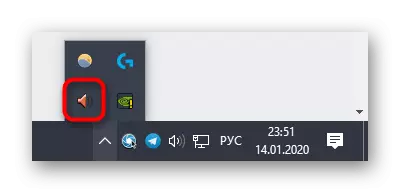

Μέθοδος 5: Απενεργοποίηση του στερεοφωνικού μίκτη
Αυτή η μέθοδος είναι πιο συχνά ο εργαζόμενος, όταν δεν υπάρχει κανένας λόγος για τον οποίο οι ήχοι του παιχνιδιού μπορούν να ακουστούν σε άλλους χρήστες, ειδικά όταν χρησιμοποιούν καλά ακουστικά. Η συσκευή "στερεοφωνικού μίκτη" μπορεί να λειτουργεί εσφαλμένα, επηρεάζοντας το κύριο μικρόφωνο, οπότε θα πρέπει να απενεργοποιηθεί.
Ανοίξτε τον "πίνακα ελέγχου ήχου", όπως φαίνεται παραπάνω, βρείτε πρώτα το "μικρόφωνο" και, μέσω του μενού περιβάλλοντος, εγκαταστήστε το ως προεπιλεγμένη συσκευή. Στη συνέχεια, καλέστε το μενού περιβάλλοντος "στερεοφωνικό μίξερ" και επιλέξτε "Απενεργοποίηση".

Μέθοδος 6: Αλλαγή της θέσης του μικροφώνου
Εν ολίγοις, θα αναλύσουμε δύο μεθόδους που σχετίζονται με το υλικό. Το πρώτο συνεπάγεται μια αλλαγή στη θέση του αναδιπλούμενου μικροφώνου του ακουστικού. Κατά συνέπεια, θα ταιριάζει μόνο σε αυτούς τους χρήστες που έχουν μικρόφωνο σε ένα κύπελλο. Είναι σημαντικό να το τραβήξετε πλήρως και να μην πείτε πότε είναι κρυμμένο, επειδή είναι ακριβώς τόσο οι ήχοι του παιχνιδιού και ακούγεται στους συνομιλητές - αυτό είναι ιδιαίτερα σημαντικό για τα ακουστικά ανοιχτού τύπου.

Μέθοδος 7: Σύνδεση ακουστικών και μικροφώνου σε διαφορετικούς συνδέσμους
Για να εκτελέσετε αυτή τη μέθοδο θα είναι σε θέση να συνδέουν τους χρήστες που συνδέουν το μικρόφωνο και τα ακουστικά μέσω δύο διαφορετικών συνδέσεων ήχου και όχι σε συνδυασμό ή USB. Η ουσία του είναι ότι ένα από τα καλώδια που εισάγετε στον μπροστινό πίνακα της θήκης του υπολογιστή και το δεύτερο είναι απευθείας στον χάρτη ήχου της μητρικής πλακέτας.

Στην επόμενη εικόνα, βλέπετε τις περισσότερες συνδέσεις εάν ξαφνικά βρείτε προβλήματα με την αναζήτησή τους. Συνήθως η πράσινη θύρα προορίζεται για ακουστικά και ροζ - για ένα μικρόφωνο.

